如果您的索尼 PlayStation 5 持续出现问题或无法正确启动,您必须将其置于安全模式。这是一种特殊的启动模式,允许您访问各种高级故障排除和恢复选项。
在本教程中,我们将指导您完成以安全模式启动 PS5 游戏机的步骤,并教您如何使用它。
什么是 PS5 上的安全模式?
安全模式是 PlayStation 5 上的一个特殊的可启动环境,可让您排除故障并修复主机上出现的众多问题。它类似于PS4 上的安全模式 。
当 PS5 以安全模式启动时,它会以最少的驱动程序、设置和功能运行,从而更轻松地解决阻止主机启动或正常运行的硬件和软件冲突。
安全模式对 PS5 的好处包括更新主机、重建数据库和初始化系统软件,所有这些都有助于解决诸如控制台崩溃、冻结和其他错误 之类的问题。
如何进入 PS5 安全模式
PlayStation 5 上的安全模式功能不同于主机上的常规启动模式,因此您必须按照特定的步骤顺序才能进入该模式。
以下是在安全模式下启动 PS5 所必须执行的操作:


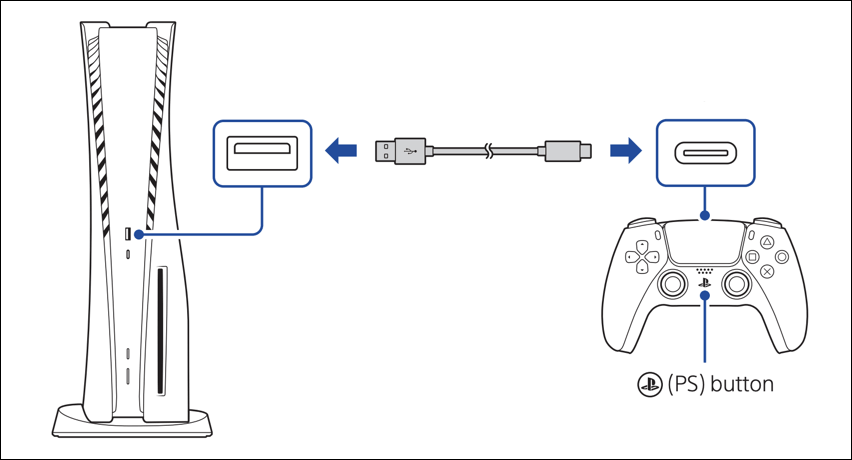
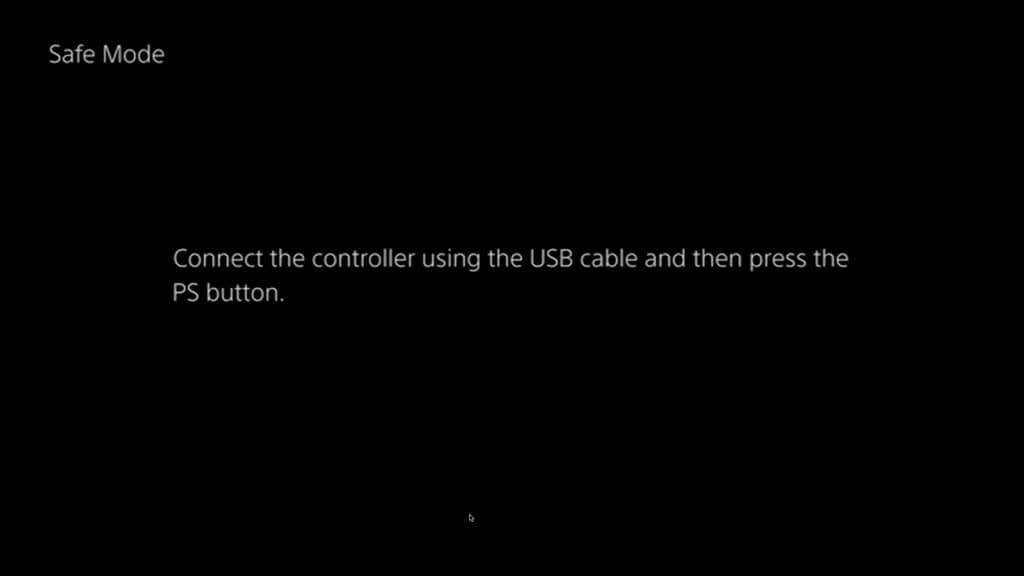
如果您在进入安全模式时遇到问题,请尝试重新启动 PS5。为此,请关闭控制台,断开电源和 HDMI 电缆,然后等待一分钟。然后,重新连接电缆并重新尝试步骤 3–6。.
如何使用 PS5 安全模式
PlayStation 5 主机的安全模式显示为一个简单的选项菜单。使用 DualSense 控制器方向键上的向上和向下按钮进行导航。要选择一个选项并查看其他子选项,请按X按钮;要退出子菜单,请按O按钮。
重要提示:DualSense 控制器无法在安全模式下与 PS5 无线运行。请勿断开 USB 电缆。

以下部分将引导您了解 PS5 安全模式上的选项的用途以及如何使用它们对主机故障进行故障排除。
重新启动 PS5
以正常模式重新启动 PS5。完成与安全模式的交互后选择它以对控制台进行故障排除。
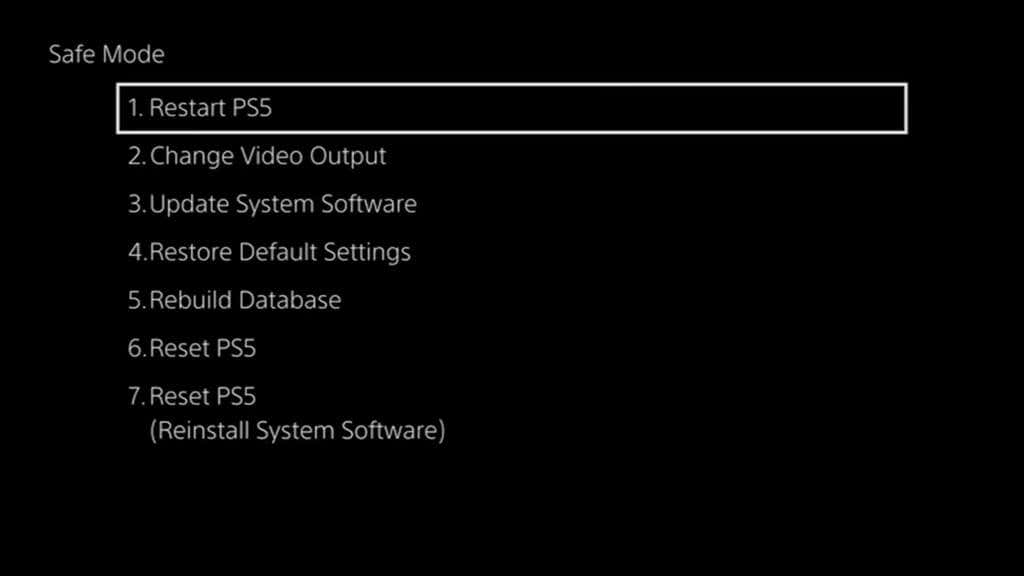
更改视频输出
提供标有更改分辨率的子选项,允许您切换到替代输出分辨率,帮助您解决黑屏问题和其他图形异常问题。
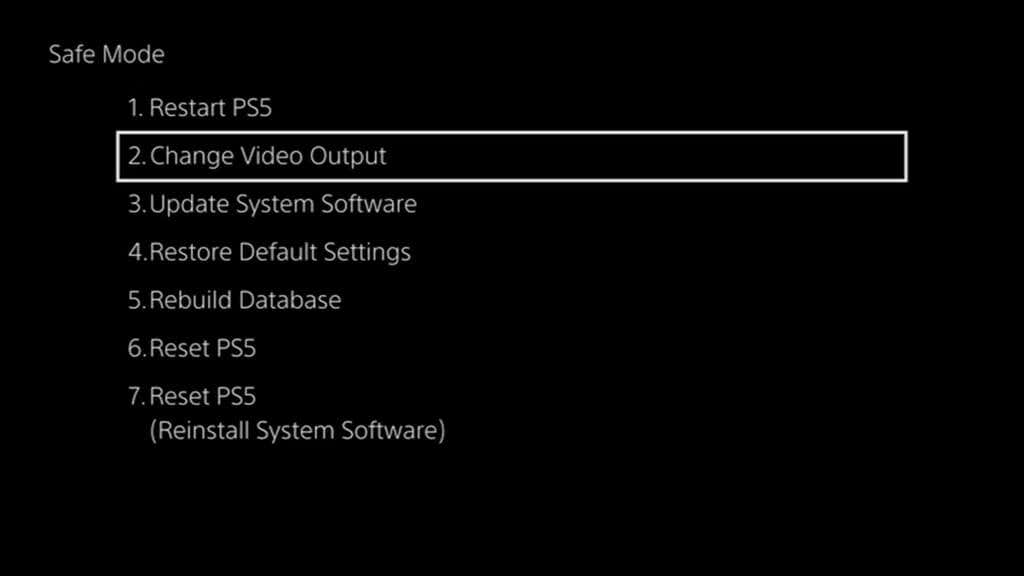
此外,如果您遇到空白屏幕、视频游戏颜色褪色或帧速率问题,请选择更改 HDCP 模式子选项,然后选择HDCP 1.4.
更新系统软件
允许您更新 PS5 的系统软件以修复性能问题和已知错误。使用从互联网更新子选项通过互联网执行系统软件更新。安全模式会自动检测并连接到您之前加入或使用以太网的 Wi-Fi 网络。

如果失败,请使用 PC 或 Mac 在 FAT32/exFAT 格式的 USB 驱动器 内创建一个标记为 PS5的文件夹和一个 UPDATE子文件夹。然后,通过PlayStation.com下载PS5系统软件文件 并将其复制到 UPDATE 文件夹中。之后,将 USB 驱动器连接到 PS5 并选择从更新USB 驱动器。
恢复默认设置
将 PS5 上的所有系统设置恢复为出厂默认设置以及由于配置损坏或冲突而出现的 PS5 问题。快速又安全;您不会丢失控制台存储上的任何数据。

清除缓存并重建数据库.
允许您解决因过时的系统缓存和损坏的存储数据库而引起的 PS5 问题。选择系统软件缓存子选项以刷新控制台的系统缓存,并选择重建数据库以在内部固态驱动器(SSD)上创建所有内容的新数据库。
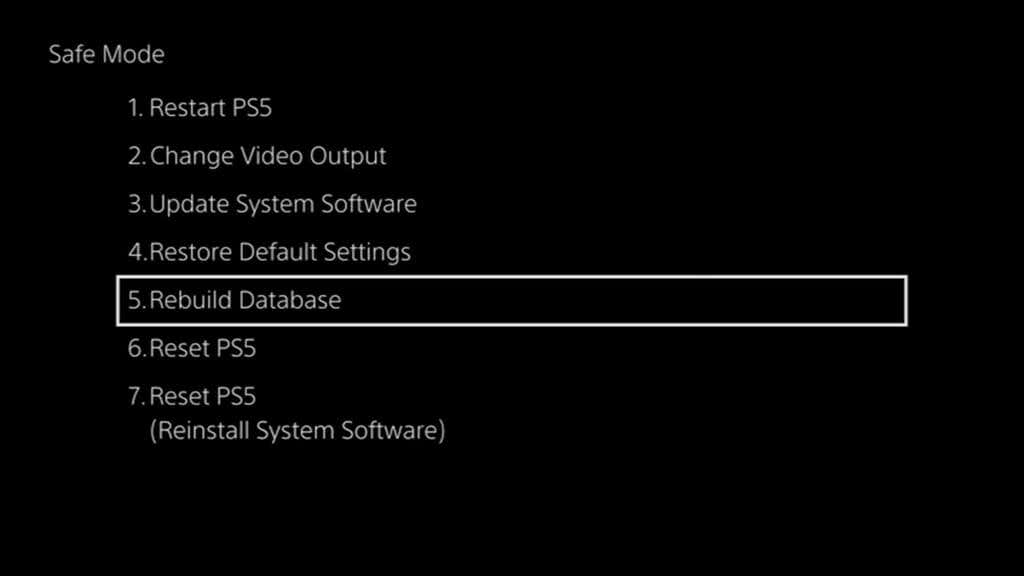
重置 PS5
将 PS5 主机恢复至默认出厂设置。您将丢失 SSD 上的所有用户数据,例如游戏、应用程序和保存的数据。仅当您打算出售主机或上述故障排除选项均无法修复您的 PS5 时,才应执行此操作。

注意:如果您是 PlayStation Plus 订阅者,您的游戏保存会自动备份到索尼服务器。如果您决定重新登录控制台,您应该能够取回它们。
重置 PS5(重新安装系统软件)
超越标准的出厂重置,重新安装 PS5 的系统软件和固件。这是针对阻止您正常使用控制台的严重问题的最终基于软件的解决方案。
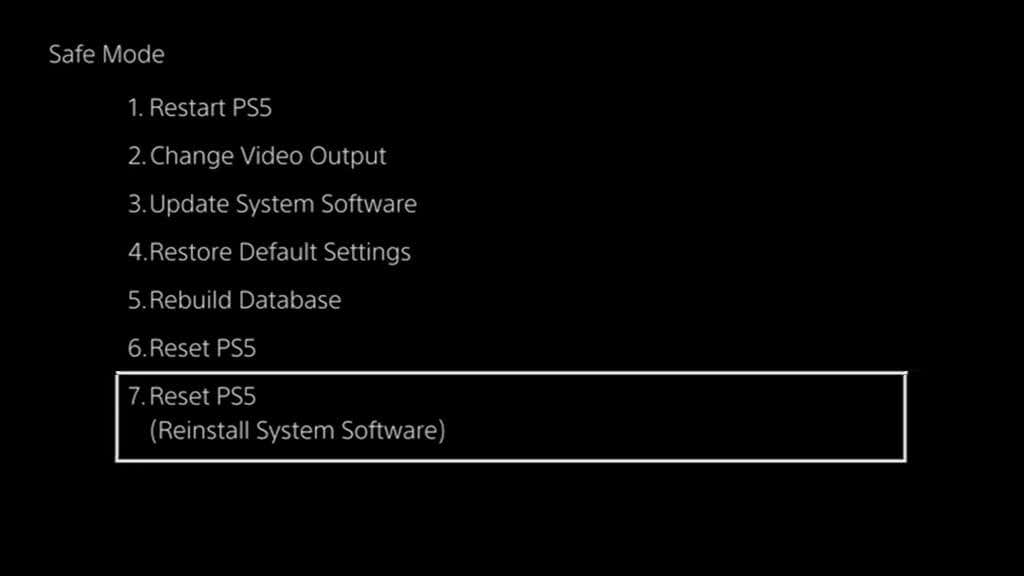
但是,在选择该选项之前,您必须使用桌面设备下载 PS5 主机重新安装文件 。然后,在 USB 闪存驱动器中创建一个 PS5文件夹和一个 UPDATE子文件夹,将文件复制到其中,然后将其插入控制台。
安全行事
将 PlayStation 5 置于安全模式是解决崩溃、冻结和其他突然出现的异常情况的绝佳方法。然而,这并不是解决控制台上所有问题的灵丹妙药。如果重新安装系统软件后问题仍然存在,您最好的选择是联系 PlayStation 支持 寻求专家的故障排除建议。
.